이번에는 스마트폰 핸드폰 인터넷 연결이 안될때 해결방법에 대해 자세히 알아보는 시간 가지도록 하겠습니다. 스마트폰 핸드폰 인터넷 연결이 안될때 해결방법 정보에 대해 궁금하셨던분들에게 추천드립니다. 인터넷이 갑자기 끊기면 불편함이 이만저만이 아닙니다. 단순한 설정 오류부터 복잡한 기술 문제까지, 원인은 다양합니다. 이 글에서는 휴대폰 인터넷 연결 문제를 해결하기 위한 실용적이고 상세한 방법들을 단계별로 안내합니다. 간단한 조치를 통해 문제를 해결하고, 안정적인 인터넷 환경을 되찾아보세요! 스마트폰 핸드폰 인터넷 연결이 안될때 해결방법에 대해 궁금하시다면 따라오세요.

1. 휴대폰을 다시 시작하여 문제 해결하기
휴대폰은 소프트웨어 오류나 일시적인 문제가 발생하면 인터넷 연결이 끊길 수 있습니다. 이를 해결하기 위한 가장 간단한 방법은 휴대폰을 재부팅하는 것입니다. 갤럭시 노트10 이후 모델의 경우, 화면 상단 알림창에서 전원 버튼을 누르고 '다시 시작'을 선택하면 됩니다. 만약 '다시 시작' 버튼이 보이지 않을 때는 음량 하 버튼과 측면 버튼을 동시에 7초 이상 길게 눌러 재부팅할 수 있습니다.
갤럭시 S10 이전 모델 사용자라면, 전원 버튼을 2초 이상 길게 눌러 '다시 시작'을 선택하거나, 전원 버튼과 음량 하 버튼을 동시에 7초 이상 길게 누르면 재부팅됩니다. 간단한 재부팅만으로도 대부분의 일시적인 연결 문제를 해결할 수 있으니 먼저 시도해 보세요.
1) 갤럭시 노트10 포함 이후 모델, 다시 시작 방법
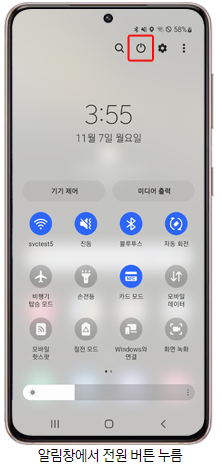
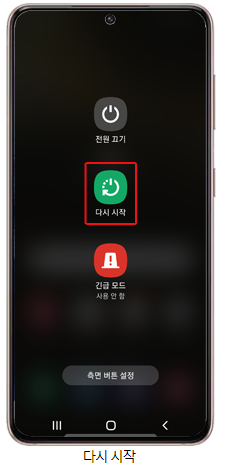
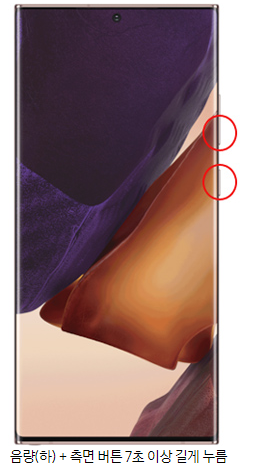
2) 갤럭시 S10 포함 이전 모델, 다시 시작 방법
전원 버튼을 길게 눌러 '다시 시작' 버튼을 선택하시면 됩니다.
'다시 시작' 버튼이 나오지 않는다면 전원 버튼과 음량(하) 버튼을 동시에 7초 이상 길게 누르고 있으면 전원이 재부팅 됩니다.
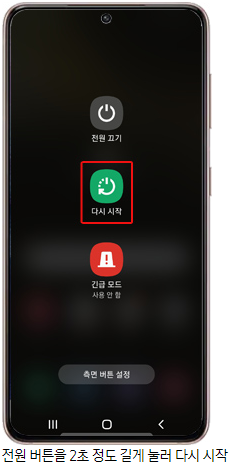
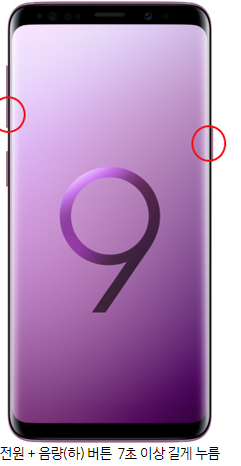
2. 모바일 데이터 설정 확인
모바일 데이터 설정이 꺼져 있거나 잘못 설정되어 있다면 인터넷 연결이 불가능할 수 있습니다. 이를 확인하려면, 휴대폰의 상단 알림창을 내려 모바일 데이터 버튼이 켜져 있는지 확인하세요. 버튼이 꺼져 있다면 터치하여 활성화하세요. 이렇게 하면 인터넷 연결을 위한 기본 설정이 활성화됩니다.
추가적으로, 설정 메뉴에서 데이터를 활성화할 수도 있습니다. 설정 앱에서 '연결'을 선택한 후 '데이터 사용'을 클릭하고, 모바일 데이터 항목을 활성화하세요. 확인 버튼을 누르면 설정이 완료됩니다. USIM 카드가 장착되지 않은 경우에는 모바일 네트워크 메뉴가 보이지 않을 수 있으니, USIM 장착 여부도 점검하세요.
안드로이드 OS 공통
1. 상단 알림창을 아래로 내려 모바일 데이터 버튼을 눌러 켜주세요.
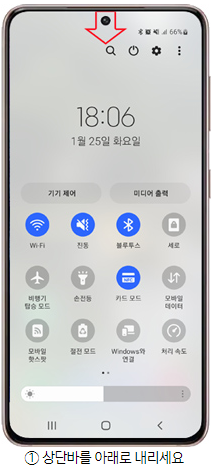
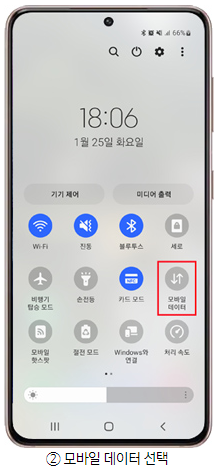
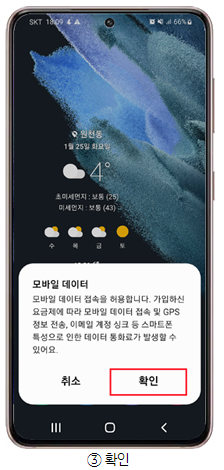
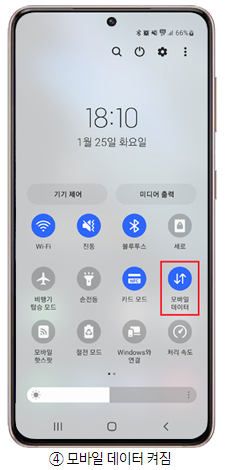
2. 설정 > 연결 > 데이터 사용 > 모바일 데이터 선택 > 켜기 > 확인
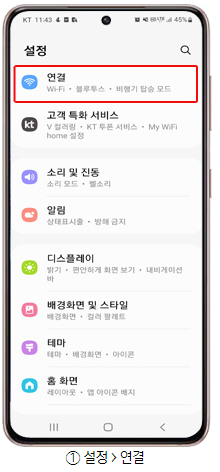
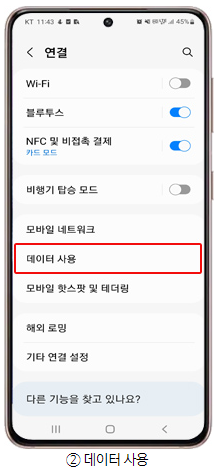
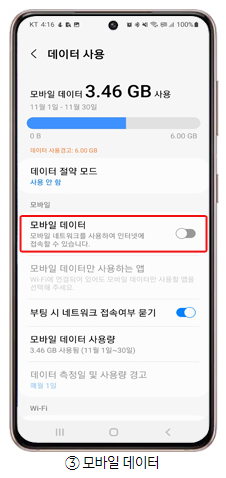
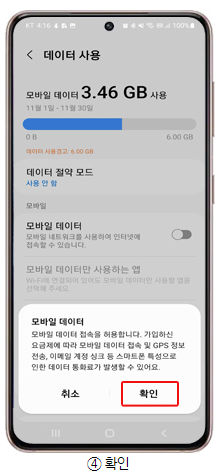
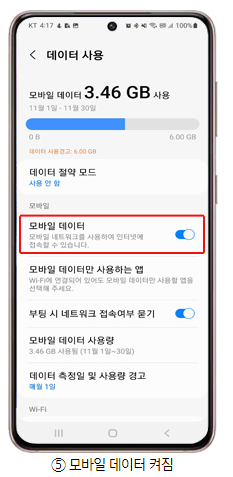
3. APN 값 초기화하기
인터넷 연결 문제는 액세스 포인트 이름(APN)이 잘못 설정되었을 때도 발생할 수 있습니다. 특히 해외 로밍 후 국내로 돌아왔을 때 APN 값이 자동으로 변경되지 않을 수 있습니다. 이 경우 APN 값을 초기화하여 문제를 해결할 수 있습니다.
설정 메뉴에서 '연결'을 선택하고 '모바일 네트워크'로 이동한 후 '액세스 포인트 이름'을 클릭하세요. 오른쪽 상단의 더보기 버튼을 누르고 '기본 설정으로 초기화'를 선택한 뒤 초기화를 완료하세요. 만약 다른 통신사의 USIM을 사용하는 경우, 해당 통신사 고객센터에 문의하여 올바른 APN 값을 설정하는 것도 중요합니다.
안드로이드 OS 공통
설정 > 연결 > 모바일 네트워크 > 액세스 포인트 이름 > 우측 상단 더보기 > 기본 설정으로 초기화 > 초기화
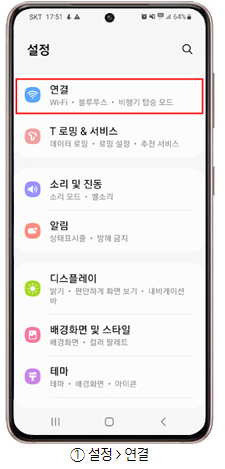
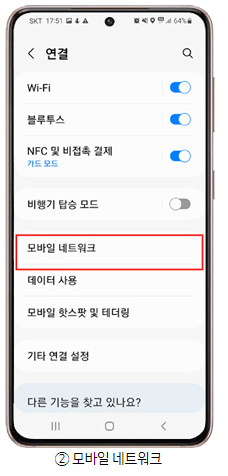
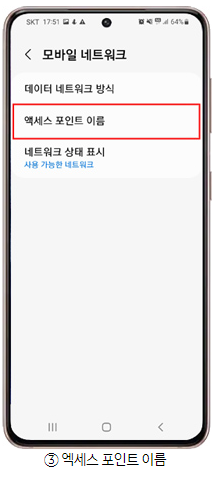
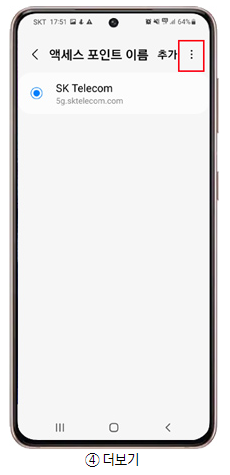
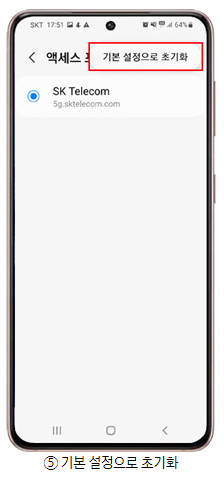
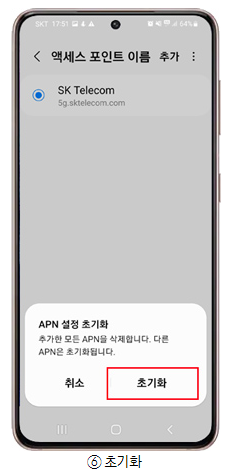
4. 통신사 데이터 네트워크 상태 확인
인터넷 연결이 되지 않는 원인 중 하나는 사용자가 있는 지역이 통신사 데이터 네트워크 서비스 범위에 포함되지 않는 경우입니다. 특정 지역에서는 3G, 4G(LTE), 5G 신호가 약하거나 서비스가 제공되지 않을 수 있습니다. 이런 상황에서는 통신사 고객센터에 문의하여 해당 지역의 전파 환경을 점검받는 것이 필요합니다.
만약 모든 지역에서 데이터 연결이 되지 않는다면, 기기 자체의 문제가 있을 가능성이 높습니다. 가까운 삼성전자 서비스센터를 방문하여 전문 엔지니어의 점검을 받으세요. 이는 보다 근본적인 문제를 해결할 수 있는 방법입니다.




#스마트폰 #핸드폰 #인터넷 #연결이 #안될때 #해결방법
5. 문제가 지속될 때 추가 해결 방법
위의 방법으로도 문제가 해결되지 않는다면 다음과 같은 추가 조치를 고려해볼 수 있습니다. 첫째, 사용 중인 USIM 카드를 제거한 뒤 다시 삽입하여 제대로 인식되는지 확인하세요. 둘째, 최신 소프트웨어 업데이트가 설치되어 있는지 점검하세요. 오래된 소프트웨어는 인터넷 연결 문제를 유발할 수 있습니다.
마지막으로, 인터넷 연결 문제는 기기와 네트워크 모두의 영향을 받을 수 있으므로, 와이파이와 모바일 데이터 중 연결이 가능한 쪽으로 설정을 전환해보세요. 이와 같은 추가적인 점검 과정을 통해 대부분의 문제를 해결할 수 있습니다.



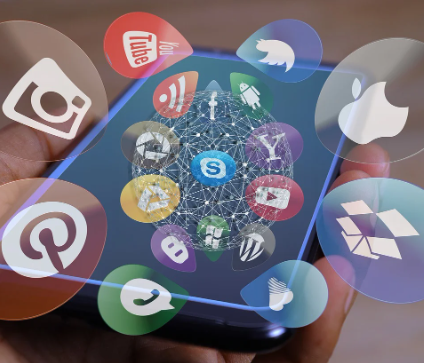
#스마트폰 #핸드폰 #인터넷 #연결이 #안될때 #해결방법
'정보나라' 카테고리의 다른 글
| 갤럭시 S23 자급제 스펙 가격 색상 성능 (1) | 2024.11.30 |
|---|---|
| 갤럭시 워치6 골프 에디션 가격 스펙 색상 성능 (3) | 2024.11.23 |
| 갤럭시탭 S10 플러스 스펙 성능 색상 가격 할인 (2) | 2024.11.09 |
| 텍스트를 음성으로 변환 어플 프로그램 앱 (4) | 2024.11.01 |
| 로또 예상번호 자동생성기 어플 추천 앱 (4) | 2024.10.25 |










댓글